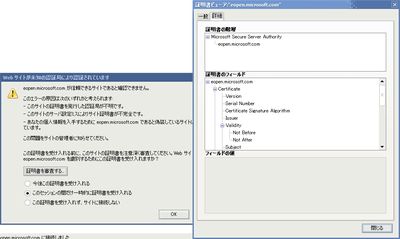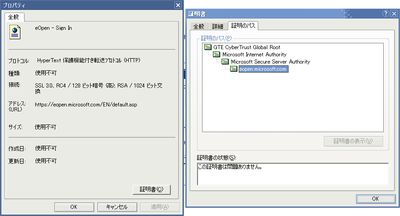検索条件
長年Windowsを使っていても、知らないショートカットキーというものはあるものだな…。
[Alt]+[Space]→[M]とやるより、便利そう。
- 文字変換の確定後 [Ctrl]+[Backspace] = 未確定に戻す
確定後の文字上で[変換]を押すと再変換できるのは知ってたが…
以下は私が日常的によく使うショートカットキー。
2,3度意識的に使って覚えると、ぐっと操作性が上がります。
これがないとWindowsで生きていけない。軽く履歴を見たら、putty, cmd, calc, mspaint, notepad, terapad, hidemaru, fasthash, winword, excel, visio, psp, sleipnir, iexplore, tasks, dxdiagと、フォルダを直に開いてた。
トグルします。ちなみに[Win]+[M]だと、[Shift]+[Win]+[M]で復帰。押しにくいので使ってない。
デスクトップの物をウィンドウ内にドラッグするとき、「"Win+D"→アイテムをドラッグ状態のまま保持→"Win+D"→対象窓にドロップ」をよく使います。
ちょっとトイレに立つときとかは必須。簡単にコンソールをロックできるので便利です。
- [Ctrl]+[Shift]+[Esc] = タスクマネージャを開く
[Ctrl]+[Alt]+[Del]が押しにくいので。左手の親指でCtrlとShiftを同時に押しながら(なんという横着…^^;)、人差し指でEsc押しますね。
この操作法には便利なことが一つあって、タスクマネージャはEscで閉じられるので、Ctrl+Alt+Delに対して、指の移動が全く要りません。
右クリックから名前の変更を律儀に選ぶ人がいますが、右クリックメニューが表示されるのを待つのが嫌だ。同様に、フォルダを作る時は、[Alt]+[F]→[W]→[Enter]とか。プロパティは、[Alt]+[Enter]とか。
が、[Alt]+[Enter]はたまにAltキーがうまく押せてなくて誤爆することがあるので、サイズの大きなExeとかで押す場合には細心の注意を。
後はそうねぇ、FileVisor6ってファイラーを愛用。
エクスプローラみたいにトロトロしないし、リスト一覧で以下のワンキー押すだけで操作がササっと行われるので、Windows 3.1時代から愛用してます。
エクスプローラに飽きた人なら、十分レジストする価値あり!体験版使ってみてください。
ファイルリスト画面から、各ファイル操作は基本的に指一本。
- [m] = 移動のダイアログ表示
- [c] = コピーのダイアログ表示
- [x] = このフォルダから実行
- [v] = 対象ファイルを内蔵ビューワで高速表示。(絵でもテキストでも…)
- [e] = エディタを起動(関連付けされたものを)
- [a] = 強力な属性変更(システム属性の操作)と、作成/更新日時等の変更
- [b] = バイナリダンプ
- [k] = ここにフォルダ作成、フォルダ名指定のダイアログ表示
- [w] = フィルタリング(ワイルドカード使用可能)
- [z] = 条件マッチを選択(ワイルドカード使用可能)
- [t] = 任意の名前の空ファイルを作成
- [l] = 任意の場所にcdするダイアログ表示
- [Ctrl]+[A~Z] = 指定したドライブを開く
など。無論、キーアサインは変更可能、まだまだ機能盛りだくさんです。
SSL警告がIE以外のブラウザだと出るらしいですね……。ここ。
前々から小耳に挟んでいたものの、いつも使っているSleipnirではIEコンポーネントブラウザなので、全く気にもせず。(そもそもeOpenは使う機会ないですし。
Portable Firefox(2.0.0.14)でやってみたら、あっさり警告出ましたさぁ。
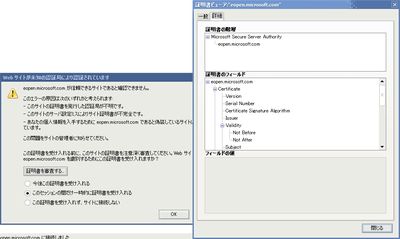
ちなみに、IE系ブラウザだと
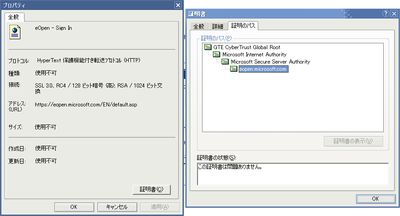
という挙動なわけで、全く問題ありません。
よくよく見てみると、サーバー証明書のツリー階層が異なる??
と、色々ググっておりましたら、高木浩光@自宅の日記 - 第六種オレオレ証明書が今後増加するおそれ, 訂正(15日)というのを見つけまして、納得いきました。
まぁ、結局のところサーバー管理者側のSSL設定が不十分ということらしいですけど、せめて自己発行だけのオレオレ証明書に比べたらもうちょっと柔らかい表現にしてくれても良いんじゃないかと……。
あ、これは新手のアンチMicrosoft避けですか………、なるほど。
前々から環境整備したWindowsをポータブルに持ち運べないかと考えていた。
PXEブートだとか、色々難しく考えすぎていたのかもしれないが、ググってみたら、意外と簡単に行けそうなことが書いてある記事があった。
USB外付けHDDからWindowsをブートする(1)
試してみたいのはやまやまだけど、ちょっと時間がないのでまたに…。
でもなぁ、Windows環境を持ち運べるようにしたところで、そのライセンスはPC1台分必要だし、繋ぐPCによってドライバ関係がめんどそうだし、何より……電源レスにしようとしたら、2.5インチHDD=遅いからあんまり意味はないかなぁ。
UltraVNCの派生的存在のUltraVNC SCというのがあります。
UltraVNCは他のVNCソフトウェア同様、遠隔操作のためのツールの一つであるが、このSCというのはSingle Clickの略で、遠隔操作を使用したサポートにもってこいのツールですね。
離れた場所にあるPCをサポートしたことのある人なら誰もが経験していると思いますが、まず「サポートしづらい」でしょう。
離れた場所にあるPCをモニタリングなどできないから、
- 電話・メール越しに状態を聞いてアドバイスするとか
- メッセンジャーでお話しながら聞くとか
一種のエスパー的推測をしながら対処していることだろうと思います。
UltraVNCSCを使うと、相手にファイルをひとつ送って開いてもらい、1クリックしてもらうだけで、こちらにVNC同様、画面がリアルタイムに送られてくる。もちろん操作もできます。
UltraVNC付属機能の、ファイル転送なんかもできる。
相手がファイアーウォールの圏内にいても、問題なし。
唯一の弱点といえば、相手がWindowsに限定されること、支援する側のポートが開いていないといけないくらいでしょうか。
幸い便利な生成ソフトが作られているので、これを使うとよい。
画面レイアウトをカスタマイズしてEXEを作るだけ。
後は、USBメモリで渡すなり、メッセンジャーで渡すなり、無料HPのサーバーに置いておくなり好きにすればよい。
一方、支援する側にも設定が必要です。
もっとも、支援する側なんだから、これくらい事はわかってくれると思って書きますが。
- TCPポートをひとつ開けます。ルーターを使っている場合は、NAT設定で、支援するPCに転送するように設定しておきましょう。
- ファイアーウォールで、そのポートが使えるように開放しておきます。
- UltraVNCのvncviewer.exeをListenモードで起動します。具体的には、vncviewer.exe -listen <port-number>
これだけです。
↑で支援する側にvncviewer.exeをListenモードで立ち上げるのがミソです。
ビューワ側にサーバー的役割(Listen)をさせることで、支援される側のファイアウォールを内側から開けることができ、その開いたポートを使って、UltraVNCSCから画面情報をこちらに流してVNCするわけです。
考えた人は偉いですね。
UltraVNCSCで作ったsc.exeは、一応2000やXP、Vistaなどで使うことができるようですが、Vistaの場合、極端にレスポンスが低下することがあります。
これを解決するには、UltraVNC本体に含まれているVideo Hook Driverを組み込んでやるとよい模様。
UltraVNC 1.0.4RC14 日本語版 Release 1等に含まれている、Ultravnc_driver_Setup.exeを、支援する人のPCでインストールしてもらえば、サクサク動くようになります。
有料の遠隔支援ツールを使わなくても、こんなに素晴らしいツールがありますよ。。。
今までXPのx86でも使っていたUltraVNCを、x64上でも動かしたい!
けど、ドライバがx86とは違ったりする模様。いろいろ調べてみた。
red:この記事の内容は古くなりました。Part 2をご覧ください。
続きを読む